
-
Inleiding
In dit deel wordt informatie gegeven over de voor de cursus benodigde zaken. Ook worden hier alle in de cursus gerefereerde bronnen nogmaals samengevat.
-
Atom Lite verbinden met het internet
In dit deel nemen we de Atom Lite in gebruik en verbinden deze met het internet. We downloaden hiervoor het programma m5burner waarmee we onze Atom Lite klaarmaken voor gebruik.
-
Dingdata.nl inrichten voor het ontvangst van sensorgegevens
In dit deel maken we een account aan bij dingdata.nl en zetten we in dingdata.nl een 'knipselbak' klaar voor de ontvangst van sensorgegevens.
-
Atom Lite programmeren met UIFlow om de sensorgegevens te versturen
In dit deel maken we stap voor stap een programma waarmee de meetwaarden van de temperatuur- en luchtdruksensor worden uitgelezen en naar dingdata.nl verzonden.
RGB-led van kleur veranderen en een wachttijd instellen
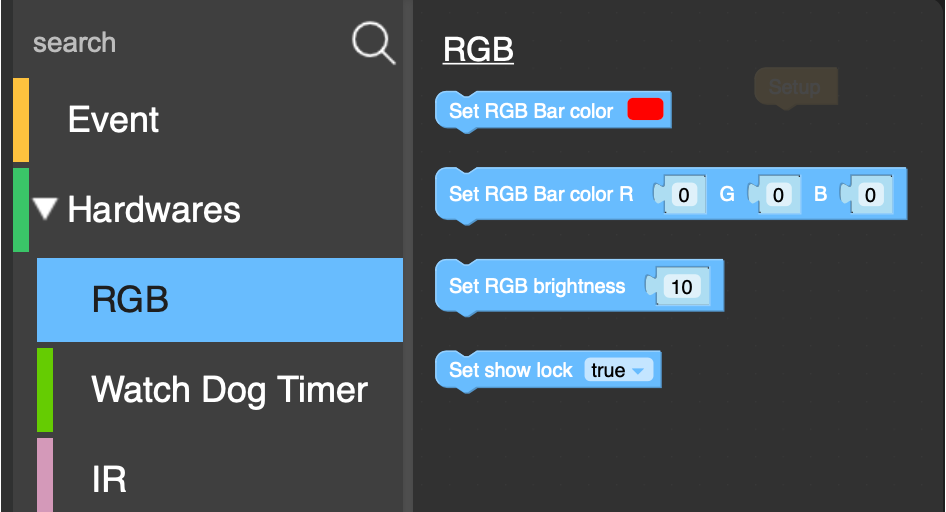 Klik het gereedschappaneel in het midden van de UIFlow programmeeromgeving open en kies het onderdeel RGB. Er worden vier verschillende onderdelen getoond, om de RGB-led in de Atom Lite een kleur te kunnen geven. Kies het onderdeel
Klik het gereedschappaneel in het midden van de UIFlow programmeeromgeving open en kies het onderdeel RGB. Er worden vier verschillende onderdelen getoond, om de RGB-led in de Atom Lite een kleur te kunnen geven. Kies het onderdeel Set RGB Bar color en klik op het kleurkeuzevlak dat op het onderdeel wordt getoond.
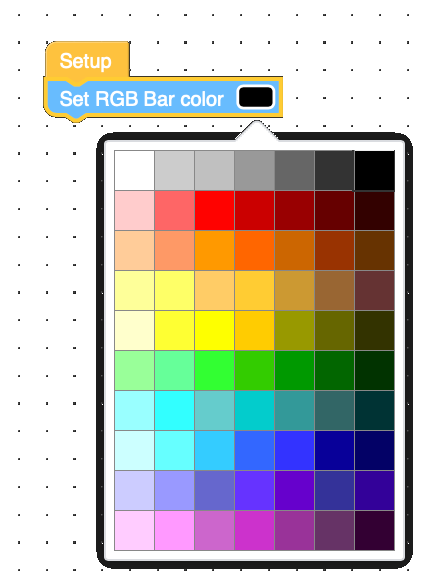 Het kleurkeuzevlak geeft ons de mogelijkheid om te kiezen uit één van de in een palet getoonde kleuren, van helder rose (linksonder) tot blauw (derde rij van onderen middenste keuze), tot helder wit (linksboven) tot zwart/uit (rechtsboven). Plaats het onderdeel
Het kleurkeuzevlak geeft ons de mogelijkheid om te kiezen uit één van de in een palet getoonde kleuren, van helder rose (linksonder) tot blauw (derde rij van onderen middenste keuze), tot helder wit (linksboven) tot zwart/uit (rechtsboven). Plaats het onderdeel Set RGB Bar color onder de reeds getoonde Setup en stel vast dat de kleur van het onderdeel verandert om aan te geven dat het nu een actief onderdeel van ons programma vormt. Kies als kleur een geel uit het midden van het palet. Voeg nog een onderdeel Set RGB Bar color toe en klik deze onder het hiervoor geplaatste onderdeel. 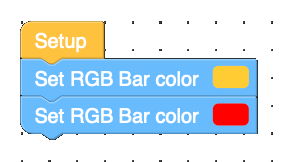 Kies voor dit tweede onderdeel een rode kleur, ergens links van het midden van de één-na-bovenste rij.
Kies voor dit tweede onderdeel een rode kleur, ergens links van het midden van de één-na-bovenste rij.
Ons programma bestaat nu uit drie onderdelen: Setup, Set RGB Bar color (geel) en Set RGB Bar color (rood). Klik op de afspeelknop en houd de RGB led in het midden van de Atom Lite in de gaten. Na enkele seconden is het MicroPython programma die we met UIFlow hebben gemaakt via het internet naar onze Atom Lite verstuurd en zal het programma uitgevoerd worden. We kunnen nu vaststellen dat de led van de Atom Lite rood oplicht maar niet de door ons verwachte overgangen van geel naar rood vertoont. De reden hiervoor is dat er geen tijd tussen de twee onderdelen zit, en de overgang van geel naar rood zo snel gebeurt dat dit voor ons niet waarneembaar is en alleen de eindsituatie (rood) zichtbaar is.
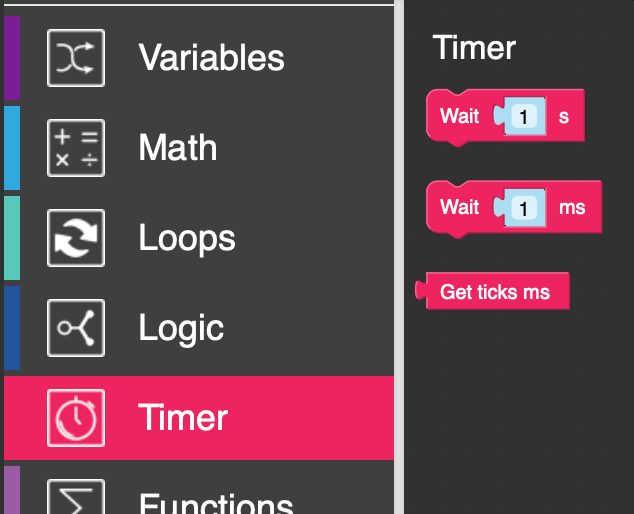
Om dit op te lossen voegen we een wachttijd toe. We openen hiertoe het gereedschappaneel en kiezen het onderdeel Timer, dat zich wat verder naar beneden heeft verstopt. Er worden drie onderdelen getoond: Wait (1) s, Wait (1) ms en Get ticks ms. Met het eerste kunnen we een wachttijd van seconden instellen, met het tweede onderdeel in milliseconden (een milliseconde is één-duizendste van een seconde).
Kies het onderdeel Wait (1) s en plaats dit tussen het onderdeel Set RGB Bar color (geel) en het onderdeel Set RGB Bar color (rood). Voeg nog een onderdeel Wait (1) s toe en plaats deze achter Set RGB Bar color (rood).
Om de RGB-led uit te zetten volstaat het om de kleur zwart te kiezen. Laten we dit doen en ons programma afronden met het uitzetten van de led. Voeg nog een Set RGB color toe en stel deze in op zwart. Plaats dit onderdeel achter het zojuist geplaatste Wait (1) s. We hebben nu programma gemaakt dat bestaat uit zes componenten: Setup, Set RGB Bar color (geel), Wait (1) s, Set RGB Bar color (rood), Wait (1) s en Set RGB Bar color (zwart).
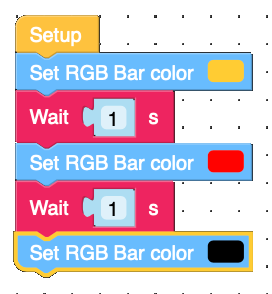 Start dit programma en stel vast dat op de Atom Lite achtereenvolgens de kleuren geel en rood worden getoond, waarna de led uitgaat.
Start dit programma en stel vast dat op de Atom Lite achtereenvolgens de kleuren geel en rood worden getoond, waarna de led uitgaat.
Nu we een manier hebben gevonden om de led in verschillende kleuren aan te zetten wordt het tijd om te experimenteren. Probeer de helderheid eens te veranderen met Set RGB brightness en de wachttijd tussen de verschillende kleuren verschillend te maken.
